|
|
| ユーザー設定 |
| desknet's CAMSを利用するユーザーの登録、変更、削除が行えます。 |
|
 |
 ユーザー設定画面 ユーザー設定画面 |
|
| 1.”システム管理者設定”リンクをクリック |
| ”システム管理者設定”リンクをクリックしてください。 |
|
| ■ メインメニューの”システム管理者設定”リンク |
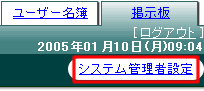 |
|
 |
| 2.”ユーザー設定”リンクをクリック |
| ”ユーザー設定”リンクをクリックしてください。 |
|
| ■ システム設定メニューの”ユーザー設定”リンク |
 |
 |
 |
 ユーザーの登録 ユーザーの登録 |
|
| 1.[新規ユーザー登録]ボタンをクリック |
| [新規ユーザー登録]ボタンをクリックしてください。 |
|
| ■ ユーザー設定画面の[新規ユーザー登録]ボタン |
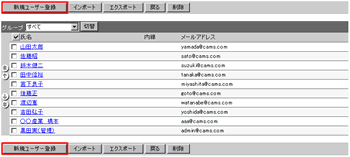 |
 |
 |
| 2.ユーザー情報の入力 |
ユーザー情報の入力を行います。
氏名、ふりがなは必ず入力してください。
また、ログインIDは、ログイン方法が「ログインID、パスワード入力によるログイン」の場合に使用します。 |
|
| 氏名 |
氏名を入力してください。 |
| ふりがな |
氏名のふりがなを入力してください。 |
| ログインID |
ログインIDを入力してください。 |
| パスワード |
パスワードを入力してください。 |
| パスワード(確認用) |
パスワード(確認用)を入力してください。 |
| メールアドレス |
メールアドレスを入力してください。 |
| 連絡先 |
連絡先を入力してください。 |
| 内線 |
内線番号を入力してください。 |
| 事業所 |
事業所を入力してください。 |
| 部署 |
部署名を入力してください。 |
| 役職名 |
役職名を入力してください。 |
| 代表グループ |
代表グループを選択してください。 |
| ユーザーレベル |
ユーザーレベルを選択してください。
ユーザーレベルは「一般ユーザー」「運用管理者」「システム管理者」があります。 |
| 所属グループ |
ユーザーが所属するグループをグループ一覧から選択して下さい。
所属グループを複数選択することも可能です。 |
| ■ ユーザー情報入力画面 |
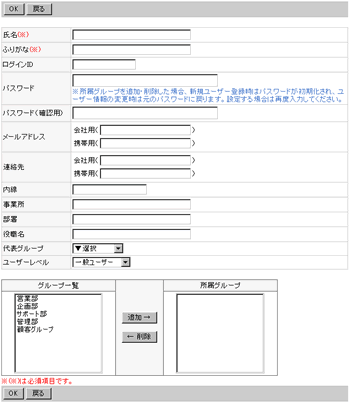 |
登録したユーザーをグループに所属させましょう。
画面下部に、「グループ一覧」と「所属グループ」が表示されます。
この「グループ一覧」には、「グループ設定」にて登録したグループ名が一覧表示されます。
グループ名を選択し「追加→」ボタンをクリックすると、ユーザーがグループに所属します。
また、「←削除」ボタンをクリックすると、ユーザーがグループから外れます。 |
| ■ 所属グループ選択の[追加→]ボタン |
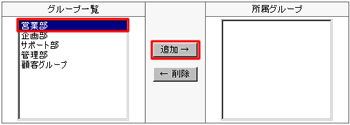 |
| ■ 所属グループ選択の[←削除]ボタン |
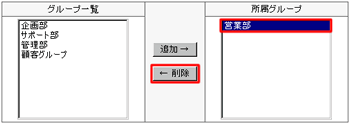 |
たとえば、「部長」などといった、グループに所属するユーザーでない場合、「営業部」に所属させることで、他の「営業第一グループ」や「営業第二グループ」といった、グループユーザーとは別の位置づけで登録することができます。
逆にグループ長、その他一般社員などのユーザーは「営業第一グループ」、「営業第二グループ」等に所属させることで、「部」に所属する「部長」ユーザーと、「課」、「グループ」に所属する「グループ長/一般」ユーザーの位置づけがはっきりします。
ということで、desknet's CAMSは「移動」、「転勤」等を配慮し、複雑な組織管理を行わず、1階層での組織管理を行っています。 |
■ユーザーレベルの設定
「ユーザー」を登録する際、「ユーザーレベル」という属性があり、そのユーザーが「一般ユーザー」であるか、「運用管理者」であるか、「システム管理者」であるかの設定が行えます。
「運用管理者」レベルのユーザーであると、「メール対応」「電話対応」「データシート」「顧客管理」「DM発送」「掲示板」などの各機能設定を変更する事が可能です。
「システム管理者」レベルのユーザーであると、他のユーザーのデータをメンテナンスすることが可能となります。 |
| ■ ユーザーレベルの選択 |
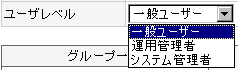 |
 |
 |
| 3.[OK]ボタンをクリック |
| ユーザー情報の入力が終わりましたら[OK]ボタンをクリックしてください。 |
|
| ■ ユーザー情報入力画面の[OK]ボタン |
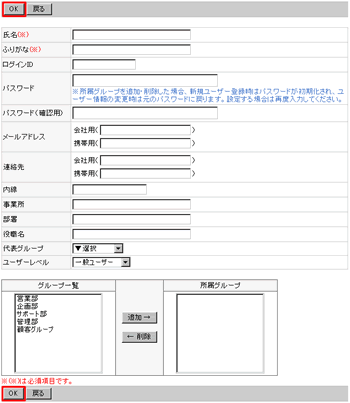 |
 |
 |
 ユーザーの変更 ユーザーの変更 |
|
| 1.”氏名”リンクをクリック |
| ”氏名”リンクをクリックしてください。 |
|
| ■ ユーザー設定画面の”氏名”リンク |
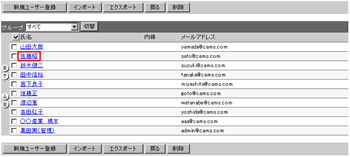 |
 |
 |
| 2.ユーザー情報の変更 |
| ユーザー情報の変更を行ってください。 |
|
| 氏名 |
氏名を変更してください。 |
| ふりがな |
氏名のふりがなを変更してください。 |
| ログインID |
ログインIDを変更してください。 |
| パスワード |
パスワードを変更してください。 |
| パスワード(確認用) |
パスワード(確認用)を変更してください。 |
| メールアドレス |
メールアドレスを変更してください。 |
| 連絡先 |
連絡先を変更してください。 |
| 内線 |
内線番号を変更してください。 |
| 事業所 |
事業所を変更してください。 |
| 部署 |
部署名を変更してください。 |
| 役職名 |
役職名を変更してください。 |
| 代表グループ |
代表グループを選択してください。 |
| ユーザーレベル |
ユーザーレベルを選択してください。 |
| 所属グループ |
ユーザーが所属するグループをグループ一覧から選択して下さい。 |
| ■ ユーザー情報変更画面 |
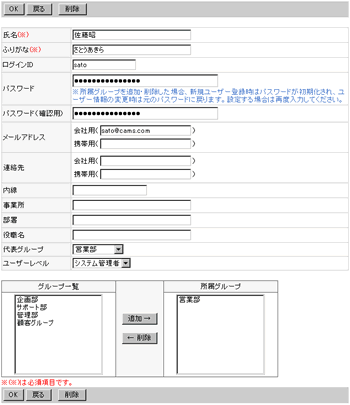 |
 |
 |
| 3.[OK]ボタンをクリック |
| ユーザー情報の変更が終わりましたら[OK]ボタンをクリックしてください。 |
|
| ■ ユーザー情報変更画面の[OK]ボタン |
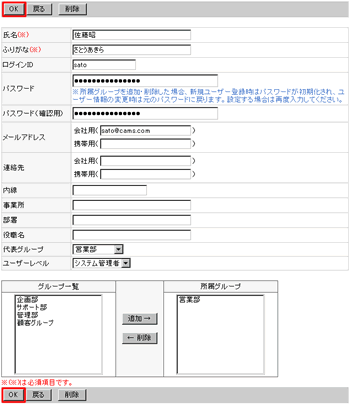 |
 |
 |
 ユーザーの削除 ユーザーの削除 |
|
| 1.”氏名”リンクをクリック |
| ”氏名”リンクをクリックしてください。 |
|
| ■ ユーザー設定画面の”氏名”リンク |
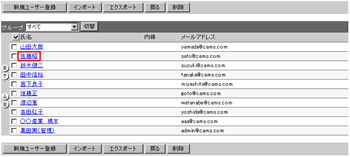 |
 |
 |
| 2.[削除]ボタンをクリック |
| [削除]ボタンをクリックしてください。 |
|
| ■ ユーザー情報変更画面の[削除]ボタン |
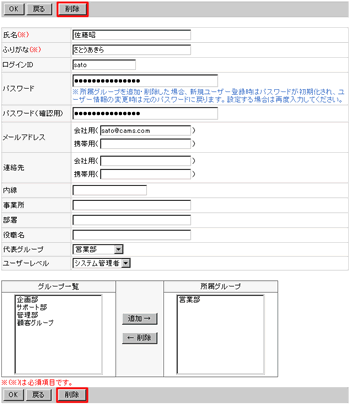 |
 |
 |
|
|

